共同创作者是
wikiHow员工
X
这篇文章由我们训练有素的编辑和研究团队共同创作,他们对文章的准确性和全面性进行了验证。
wikiHow的内容管理团队会严密监督编辑人员的工作,确保每篇文章都符合我们的高质量标准要求。
这篇文章已经被读过101,888次。
这篇文章会教你如何暂时消除Windows激活通知和未激活Windows版本的水印。你可以通过在服务菜单里更改值,或编辑注册表来完成这项操作。记住,永久删除Windows激活通知的唯一方法就是激活Windows。
步骤
方法 1
方法 1 的 3:
使用服务程序
-
1
-
2在开始菜单里输入服务。接着在电脑里搜索服务应用程序,你可以通过这个程序来控制运行的系统进程。
-
3点击服务。它位于开始窗口的顶部,是一个齿轮状的图标。点击它,打开“服务”窗口。
-
4滚动窗口,点击Software Protection。这项服务位于窗口的“S”部分里。
- 在某些电脑上,可能被命名为sppsvc。
-
5点击“属性”图标。它位于窗口左上方、查看选项卡的下方,是一个文件夹形状的图标。点击它,打开新窗口。
-
6点击停止。这个选项位于窗口中央偏左的位置。点击它,软件保护服务将停止运行。
- 如果按钮是灰色的,你需要使用注册表。
-
7点击确定。它位于窗口底部。系统激活会停留在关闭状态,直到你再次重启或更新电脑。更新或重启电脑后,你需要再次禁用它。广告
方法 2
方法 2 的 3:
使用注册表编辑器
-
1
-
2在开始菜单里输入regedit。搜索注册表编辑器。
-
3点击regedit程序。它位于开始窗口的顶部,图标是一堆蓝色的方块。
-
4弹出提示时,点击是。打开“注册表编辑器”窗口。
-
5展开“HKEY_LOCAL_MACHINE”文件夹。在注册表窗口的左上角,点击“HKEY_LOCAL_MACHINE”文件夹左边的。
- 如果在“HKEY_LOCAL_MACHINE”文件夹下看到一列文件夹,说明它已经展开。
-
6展开“SYSTEM”文件夹。它位于上一级文件夹下的子列表底部。
-
7展开“CurrentControlSet”文件夹。
-
8展开“服务”文件夹。打开一个长的文件夹列表。
-
9滚动列表,选择“sppsvc”文件夹。点击它,窗口的右侧会显示文件夹里的内容。
-
10选择“Start”文件。它位于右侧窗口的文件列表的底部。
-
11点击编辑选项卡。这个选项位于注册表窗口的左上角,点击它,将出现一个下拉菜单。
-
12点击修改。它位于下拉菜单的顶部,点击它打开新窗口。
-
13在窗口里输入4。这个值会禁用更新通知。
-
14点击确定。它位于窗口底部。系统激活会停留在关闭状态,直到你再次重启或更新电脑。更新或重启电脑后,你需要再次将它禁用。广告
方法 3
方法 3 的 3:
激活Windows
小提示
- 付费版Windows比免费版Windows有更多自定义选项和功能。
广告
警告
- 尽量不要使用那些声称可以永久禁用Windows激活通知的软件,这些软件多半都是恶意程序(就算不是恶意程序,也属于非法程序,要慎用!)
广告
你可能还喜欢
关于本wikiHow
广告
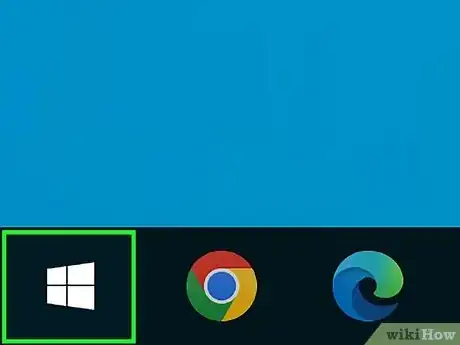

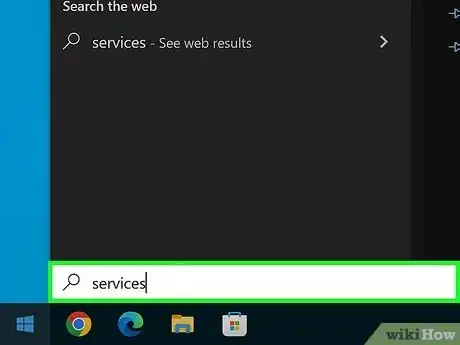
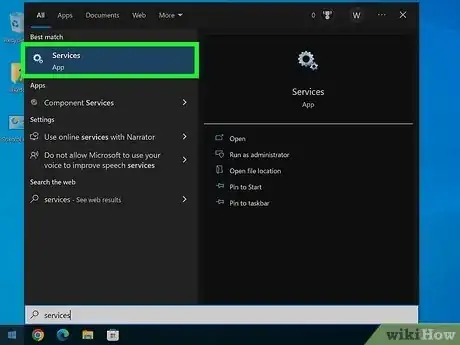
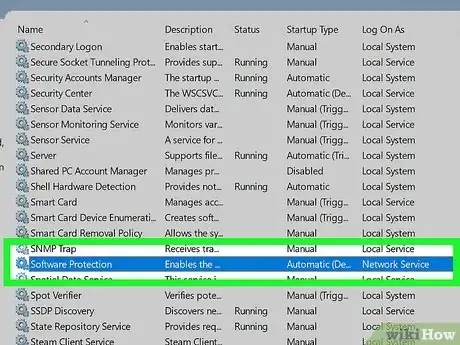
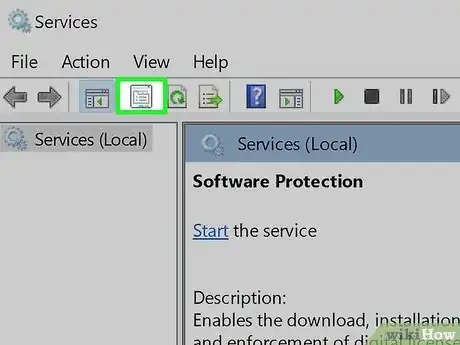
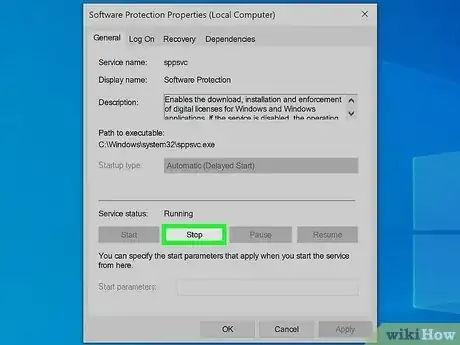
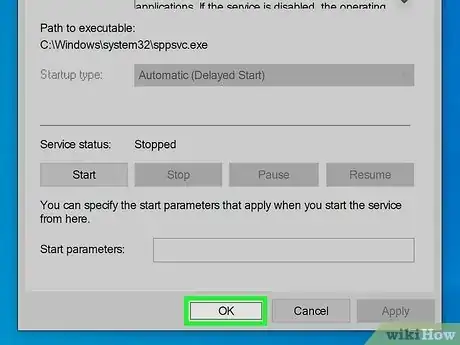
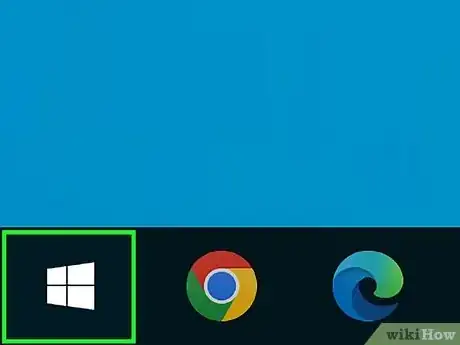
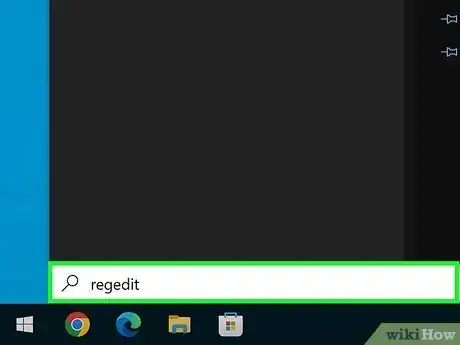
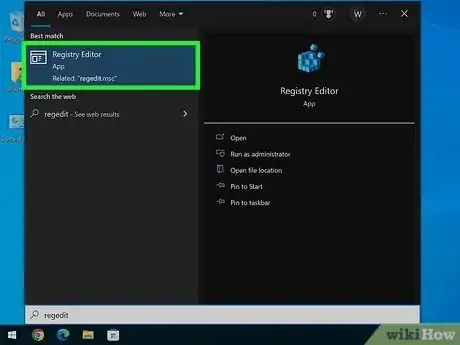
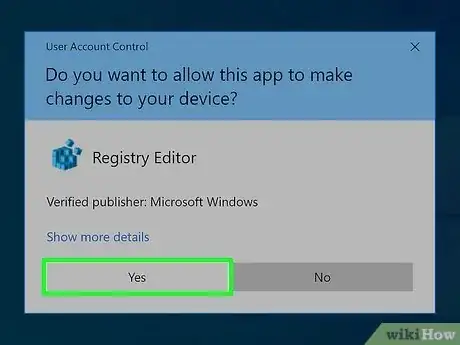
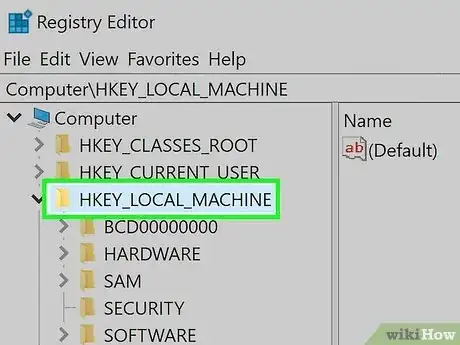
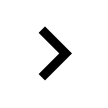
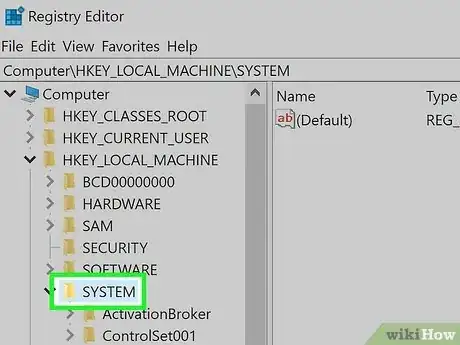
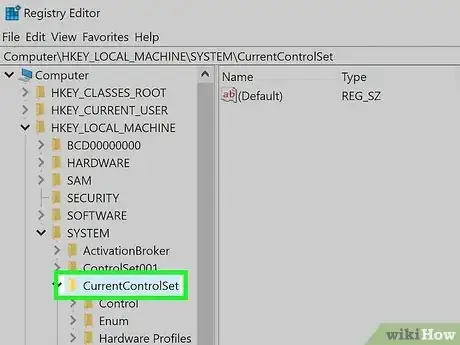
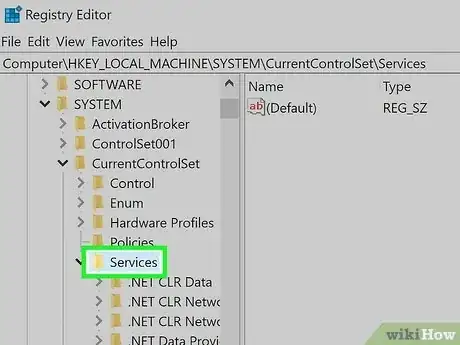
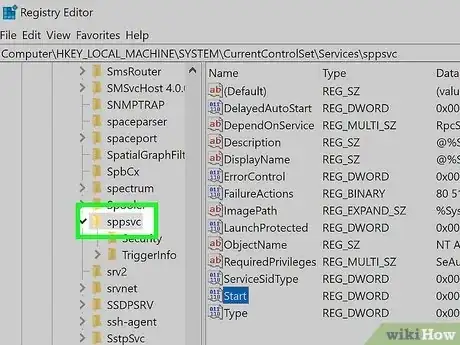
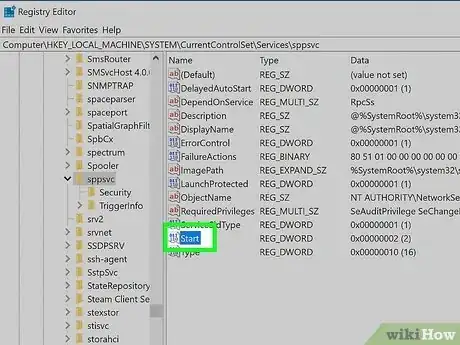
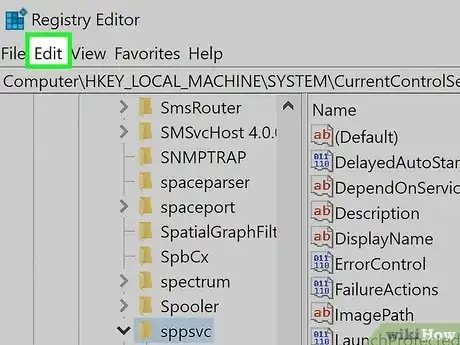
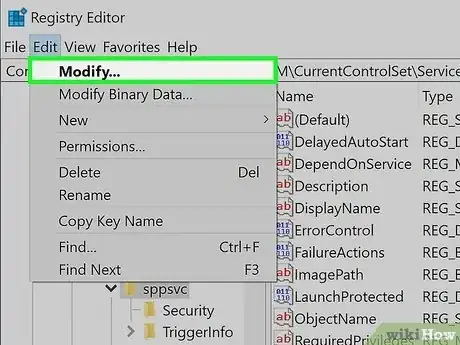
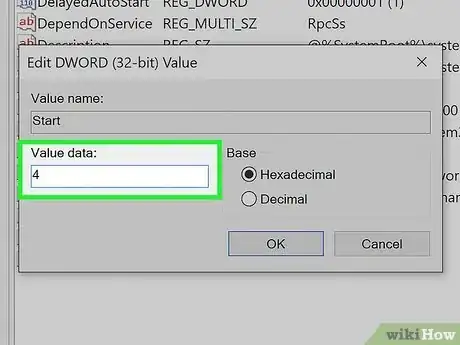
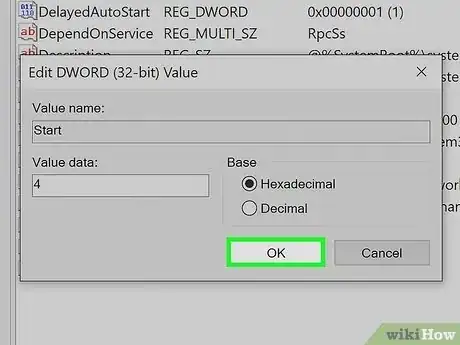
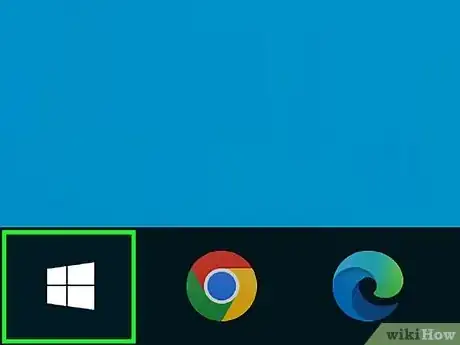
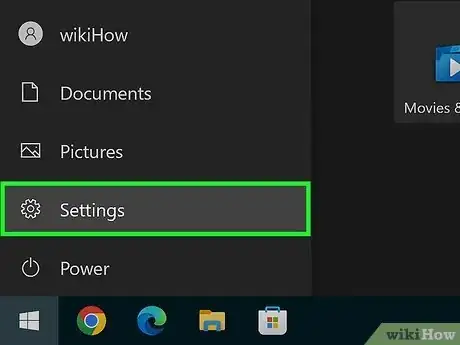

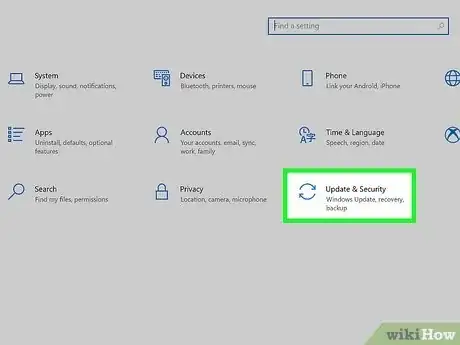
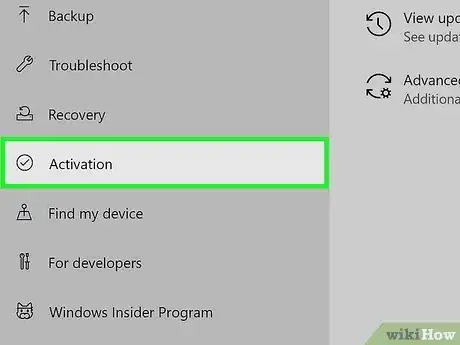
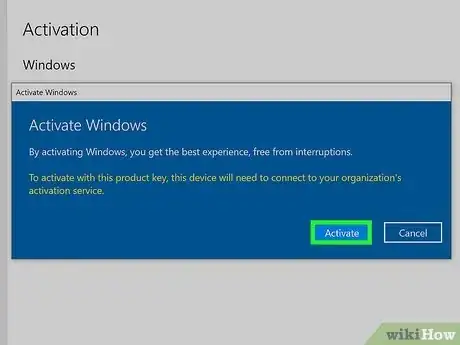
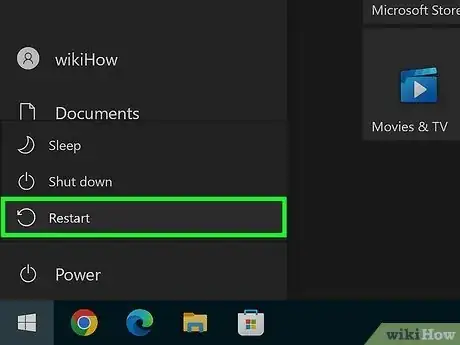
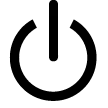

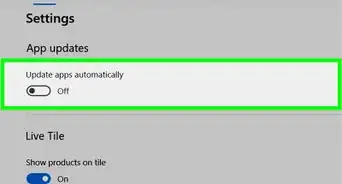

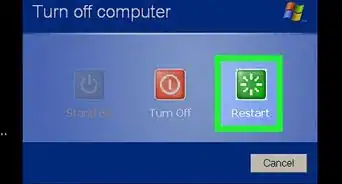


-Step-17.webp)







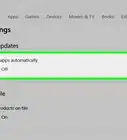




























wikiHow的内容管理团队会严密监督编辑人员的工作,确保每篇文章都符合我们的高质量标准要求。 这篇文章已经被读过101,888次。